- 软件介绍
- 下载地址
- 同类推荐
- 相关文章
CorelDRAW X4汉化版是一款强大的矢量图制作软件,Coreldraw众多版本中的经典版本,最然现在具有较新的版本,不过很多设计师还是在使用Coreldraw X4,而且Coreldraw X4破解版比较完美,使用也相对来说更稳定,对电脑配置不高!用户使用它可以快速的创作无缝的图形、版面、插图、照片编辑、摹图、网络图像、印刷项目、美术作品、排版等设计体验,随心设计,获得惊艳的设计效果。感兴趣的小伙伴快来下载使用吧。

CorelDRAW X4汉化版功能
1.活动文本格式
CorelDRAW Graphics Suite X4 引入了活动文本格式,从而使用户能够先预览文本格式选项,然后再将其应用于文档。通过这种省时的功能,用户现在可以预览许多不同的格式设置选项(包括字体、字体大小和对齐方式),从而免除了通常在设计过程进行的“反复试验”。
2.独立的页面图层
现在,用户可以独立控制文档每页的图层并对其进行编辑,从而减少了出现包含空图层的页面的情况。用户还可以为单个页面添加独立辅助线,便可以为整篇文档添加主辅助线。因此,用户能够基于特定页面创建不同的图层,而不受单个文档结构的限制。
3.交互式表格
使用CorelDRAW Graphics Suite X4 中新增的交互式表格工具,用户可以创建和导入表格,以提供文本和图形的强大的结构布局。用户可以轻松地对表格和表格单元格进行对齐、调整大小或编辑操作,以满足其设计需求。此外,用户还可以在各个单元格中转换带分隔符的文本,以及轻松添加和调整图像。
4.专用字体
CorelDRAW Graphics Suite X4 扩展了新字体的选择范围,可帮助用户确保已针对目标受众优化其输出。这种专用字体选择范围包括 OpenType跨平台字体,这可为 WGL4 格式的拉丁语、希腊语和斯拉夫语输出提供增强的语言支持。
5.Windows Vista集成
CorelDRAW Graphics Suite 是经过 Windows Vista认证的唯一专业图形套件。CorelDRAW Graphics Suite X4 旨在利用 Windows Vista 的最新创意功能,同时依然能够为 Windows XP 用户提供最佳体验。CorelDRAW Graphics Suite X4 可以通过“打开”和“导入”对话框直接与 Windows Vista 的桌面搜索功能集成,从而使用户能够按作者、主题、文件类型、日期、关键字或其他文件属性搜索文件。用户还可以在保存文件时轻松地添加自己的关键字、等级或其他注释,以便更好地组织他们的项目。
6.文件格式支持
通过增加对 Microsoft Office Publisher 的支持,CorelDRAW Graphics Suite X4 保持了其在文件格式兼容性方面的市场领先地位。用户还能将该套件与 Microsoft Word 2007、Adobe Illustrator Creative Suite; Adobe Photoshop CS3、PDF 1.7 、AutoCAD ; DXF、AutoCAD; DWG; Corel Painter X 等无缝集成,从而能够比以往更轻松地与客户和同事交换文件。
7.专业设计的模板
CorelDRAW Graphics Suite X4 包括 80 个经专业设计且可自定义的模板,帮助用户轻松地开始设计过程。设计员注释中随附了这些灵活且易于自定义的模板,这些注释提供有关模板设计选择的信息、针对基于模板输出设计的提示,以及针对在自定义模板的同时遵守设计原则的说明。
8.欢迎屏幕
通过 CorelDRAW Graphics Suite X4 的新欢迎屏幕,用户可以在一个集中位置访问最近使用过的文档、模板和学习工具(包括提示与技巧以及视频教程)。为激发用户灵感,欢迎屏幕还包括一个图库,其中展示了由世界各地 CorelDRAW Graphics Suite 用户创作的设计作品。
CorelDRAW X4汉化版安装过程
1.在本站下载coreldrawx4简体中文正式版软件包,将压缩包解压,打开其中的Programs文件夹
2.在Programs文件夹中找到coreldrawx4.exe并双击打开,开始进行安装。

2、进入coreldrawx4安装协议界面,勾选【我接受...】,然后点击【下一步】

3、点击【下一步】。
4、选择coreldrawx4安装模块,您可以自行选择。然后点击【更改】选择coreldrawx4的安装位置,选择完成后点击【现在开始安装】。

5、coreldrawx4正在安装中,您需要耐心等待软件安装完成就可以了。

6、coreldrawx4安装结束,点击【完成】退出安装程序。

CorelDRAW X4汉化版使用教程
coreldraw x4怎么抠图
启动软件后导入需要处理的文件,如图所示,点击导入。

在电脑上找到文件打开,或者是直接复制粘贴过来到软件工作界面里边。

拖动鼠标绘制导入的图片大小,然后查看一下效果。

然后选择图片,点击位图----轮廓描摹---高质量位图

在描摹的对话框设置数值,这些参数直接影响到描摹出来的效果。

然后全选刚才导入的图片,右键---取消全部群组。

然后使用选择工具点击空白或者需要扣除的地方,然后点击删除键,键盘上的delete

细节的地方可以放大图片来出来,选择的时候注意不要点击到想要保留的区域。

抠图完成后点击文件保存起来,最好选择png格式就可以了。

怎么改字
1.先用文本工具,输入“我们一起学习”这时候会发现,我们可以随意的双击内容在上面进行修改,这也是最简单的cdr文字的修改。
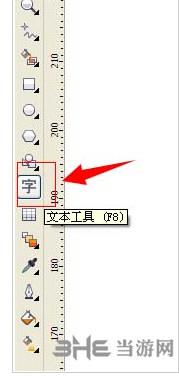
2.但当有时候我们接收到的文件,文字已经转化为曲线了,双击文字能容,并不会出现可以修改的提示,所以不能直接在上面加以修改。
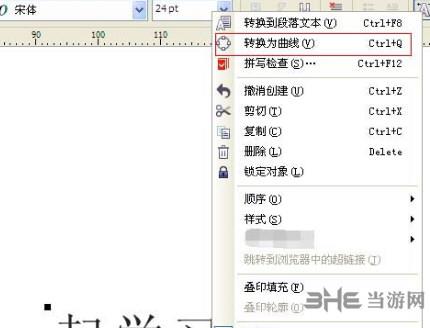
3.这时候的文字内容是已经转化为曲线的,我们只要选中文字内容,点击鼠标右键,在弹出的菜单栏里找到“撤销转化为曲线”,撤销之后就可以按照最简单的方法修改内容了。
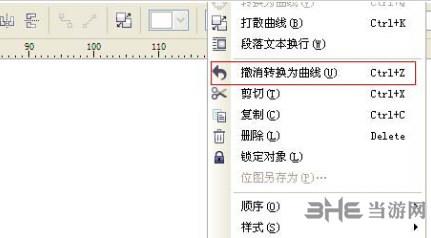
另一种方法,就是我们用形状工具选中需要改动的文字内容,删除掉,然后找到和原文字相同的字体,重新输入需要改动的文字内容,然后移动到原来删除需改动文字的地方,这样也就完成了一次内容修改。
同类推荐
-
Substance Painter2021 v7.1.0.804中文版

2022-09-18
立即下载 -
Substance Painter2021 v7.1.0.804破解版

2022-09-18
立即下载 -
ImageMagick v7.1.0.33最新版

2022-09-14
立即下载 -
经典老照片修复 v1.0.0.0最新版

2022-09-14
立即下载 -
Luminar AI v1.5.2.9370破解版

2022-09-14
立即下载 -
ChemSketch v2022破解版

2022-09-14
立即下载
相关文章
-
ACDSee如何为图片设置DPI?
2022-05-12 -
ACDSee如何批量转换图片格式?
2022-05-12 -
稿定设计制作视频的技巧
2022-05-09 -
稿定设计抠图的技巧
2022-05-09 -
稿定设计换照片底色的技巧
2022-05-09 -
CorelDraw怎么抠图?CorelDraw抠图教程
2022-04-30 -
CorelDraw如何文字排版?CorelDraw文字排版教程
2022-04-30 -
Coreldraw2022序列号/激活码/生成器分享
2022-03-11 -
Camera Raw如何使用?
2022-02-21 -
Camera Raw如何保存已调整的照片?
2022-02-21













